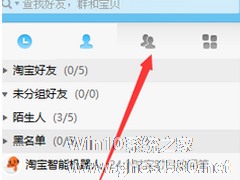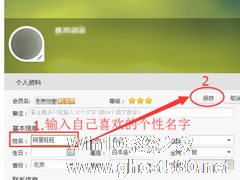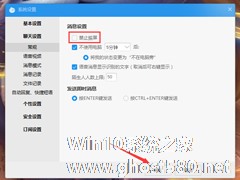-
阿里旺旺如何导出聊天记录?阿里旺旺导出聊天记录的方法教程
- 时间:2024-11-23 11:26:51
大家好,今天Win10系统之家小编给大家分享「阿里旺旺如何导出聊天记录?阿里旺旺导出聊天记录的方法教程」的知识,如果能碰巧解决你现在面临的问题,记得收藏本站或分享给你的好友们哟~,现在开始吧!
阿里旺旺如何导出聊天记录?当我们使用阿里旺旺想要导出其中的聊天记录应该怎么办呢?今天小编就教给大家阿里旺旺导出聊天记录的方法教程,让我们一起来看看吧。
方法/步骤
1、我们需要先点击阿里旺旺主窗口的“消息记录”按钮:
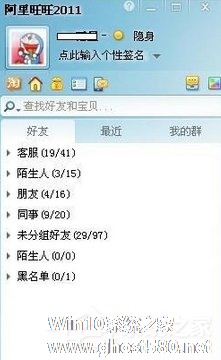
2、然后我们点击右上方的“导出”按钮。在弹出的窗口中选择聊天记录时间和信息类型,点击“确定”按钮:

3、最后我们在弹出的窗口中,选择您要保存的本地路径,点击“保存”按钮。此时,聊天记录保存为 .wmd 格式,您无法直接对其进行查看,只能作为聊天记录备份文件:
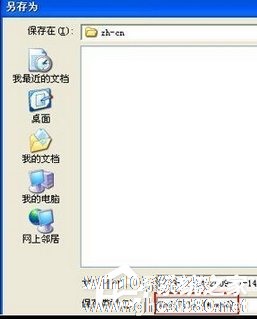
以上就是阿里旺旺导出聊天记录的方法教程啦,大家都学会了吗?还想了解更多的软件教程请关注系统之家。
以上就是关于「阿里旺旺如何导出聊天记录?阿里旺旺导出聊天记录的方法教程」的全部内容,本文讲解到这里啦,希望对大家有所帮助。如果你还想了解更多这方面的信息,记得收藏关注本站~
Win10系统之家♀独家使①用!
相关文章
-

阿里旺旺如何导出聊天记录?当我们使用阿里旺旺想要导出其中的聊天记录应该怎么办呢?今天小编就教给大家阿里旺旺导出聊天记录的方法教程,让我们一起来看看吧。
方法/步骤
1、我们需要先点击阿里旺旺主窗口的“消息记录”按钮:
2、然后我们点击右上方的“导出”按钮。在弹出的窗口中选择聊天记录时间和信息类型,点击“确定”按钮:
3、最后我们在弹出的... -
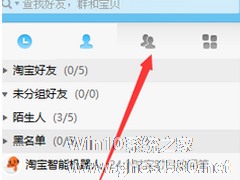
阿里旺旺中如何创建群?最近有很多小伙伴表示用了这么就阿里旺旺还不知道如何创建群,那么今天小编就教给大家阿里旺旺创建群的方法步骤,让我们一起来看看吧。
方法/步骤
1、我们需要打开下载好的阿里旺旺并登陆。
2、然后我们在好友栏目边上就是群栏目,和qq一样,很好辨认,我们点击一下。
3、接着在这里可以看见拥有的群,和已经加入的群。<i... -
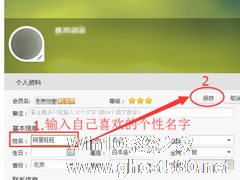
阿里旺旺如何更改聊天名称?当我们在使用阿里旺旺时,想要更改聊天名称应该怎么办呢?今天小编就给大家带来阿里旺旺更改聊天名称的方法步骤,让我们一起来看看吧。
方法/步骤
1、我们先打开阿里旺旺软件,这个是我们与卖家或者买家交流的必要通讯工具。
2、然后我们输入的账号的名字是登录账号(也是淘宝网中的会员名字),是无法修改的,这就像你的银行卡卡号或者QQ号... -
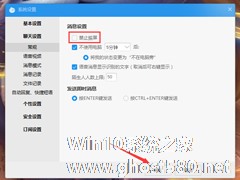
和QQ中的窗口抖动一样,阿里旺旺中的振屏功能也是用来提醒对方注意当前发送的消息的。不过,对那些每天都会收到大量消息的用户来说,振屏无疑会增加他们的困扰,甚至导致电脑卡住、丢失文件!那么,阿里旺旺要如何设置禁止振屏呢?让我们来了解一下。
方法步骤
打开阿里旺旺,进入“系统设置”页面;
选取新窗口左侧边栏中的“聊天设置”;
最后,选